
مواد
- مراحل
- طریقہ 1 پہلے سے طے شدہ ترتیبات کا استعمال کرکے ایک ڈبل اسپیس بنائیں
- طریقہ 2 معائنہ بار کا استعمال کرتے ہوئے ایک ڈبل جگہ بنائیں
پروگرام صفحات ایپل ایک ای پروسیسنگ ایپلی کیشن ہے جس میں مائیکروسافٹ ورڈ کی طرح کام کرتا ہے۔ وہ ٹول بار کا استعمال کرتا ہے انسپکٹر فارمیٹ اور ڈیفالٹ ٹول بار کو تبدیل کرنے کے لئے جو دستاویز کے صفحات کے اوپر ظاہر ہوتا ہے۔ ان دو اختیارات کا استعمال کرتے ہوئے لائن کی خلا ، حروف اور حاشیہ کی جگہ کو تبدیل کریں۔
مراحل
طریقہ 1 پہلے سے طے شدہ ترتیبات کا استعمال کرکے ایک ڈبل اسپیس بنائیں
-

اپنا پروگرام کھولیں صفحات آپ کے کمپیوٹر یا ایپل ڈیوائس پر۔- صفحات iWork پیداوری یا آفس سافٹ ویئر سوٹ کا ایک معیاری حصہ ہے اور اکثر کمپیوٹر کی خریداری کے بعد الگ سے فروخت ہوتا ہے۔
-

ایک موجود دستاویز کھولیں۔- آپ اس سیکشن میں ایک خالی دستاویز بھی کھول سکتے ہیں ای علاج کھڑکی سے جب آپ درخواست شروع کرتے ہیں تو یہ ونڈو خود بخود کھل جاتی ہے صفحات.
- یہ طریقے ای پروسیسنگ دستاویزات کے علاوہ دوسرے صفحات اور دستاویزات پر بھی کام کریں گے۔
-
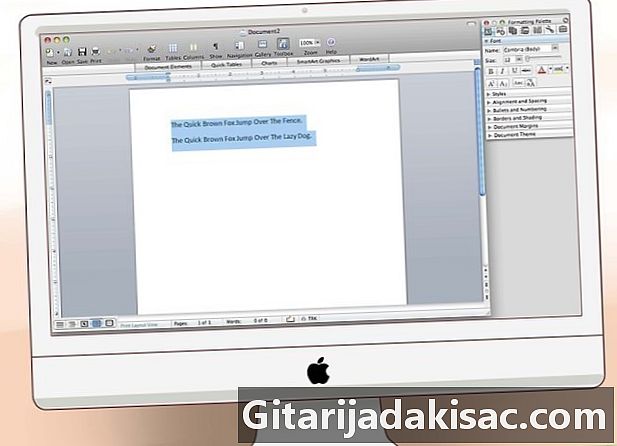
وہ ای منتخب کریں جس میں آپ ڈبل وقفہ ڈالنا چاہتے ہیں۔ کرسر یا ماؤس پر کلک کریں اور گھسیٹیں جب تک کہ تمام ای منتخب نہ ہو۔- نیا ای ٹائپ کرنا شروع کرنے سے پہلے آپ ای فارمیٹ کی ترتیب کو ایڈجسٹ کرنے کا بھی انتخاب کرسکتے ہیں۔
-

ٹول بار کی شکل کی شکل تلاش کریں ، جو آپ کی دستاویز سے افقی طور پر ہے۔ آپ کو پیراگراف ، فونٹ سائز ، جواز اور بہت کچھ تبدیل کرنے کے اختیارات نظر آئیں گے۔ -

فرار آئیکن تلاش کریں۔ یہ وہ بٹن ہے جس میں 2 افقی لائنیں اور ایک تیر ان دونوں کے درمیان عمودی طور پر اشارہ کرتا ہے۔ انٹر لائن بٹن پر کلک کریں۔ -

ڈراپ ڈاؤن فہرست میں سے نمبر 2 کو منتخب کریں۔ منتخب کردہ ای کو دوگنا فاصلہ بنایا جائے گا۔ -
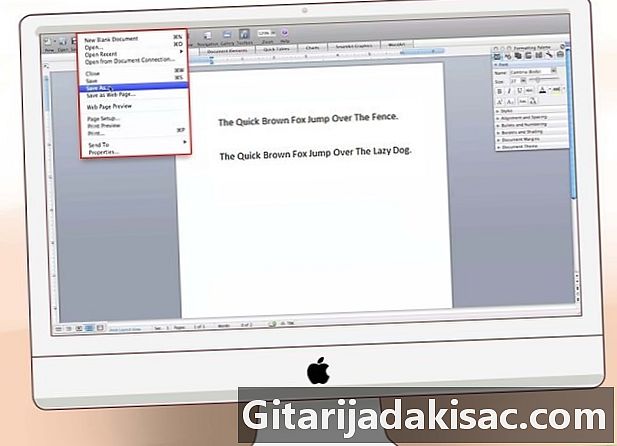
اپنی دستاویز کو محفوظ کریں۔
طریقہ 2 معائنہ بار کا استعمال کرتے ہوئے ایک ڈبل جگہ بنائیں
-

اپنی دستاویز کھولیں۔ -

ای کو منتخب کریں جس میں آپ ڈبل اسپیس داخل کرنا چاہتے ہیں۔ -

اپنے صفحے کے اوپری دائیں کونے میں معائنہ کی علامت پر کلک کریں۔ یہ نیلے رنگ کا دائرہ ہے جس کے ساتھ میں اندر ترچھا آپ کی دستاویز کے دائیں طرف ایک فارمیٹ باکس ظاہر ہوگا۔ -

لانگلیٹ منتخب کریں ٹی باکس کے اوپری حصے میں یہ ای شکل میں تبدیلیوں کی نشاندہی کرتا ہے۔ -
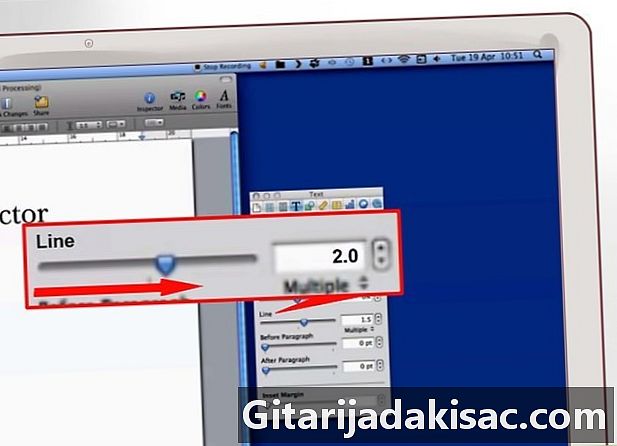
سیکشن ڈھونڈیں وقفہ کاری اور بار لکیر. جب تک نمبر 2 ظاہر نہیں ہوتا ہے تب تک بار کو دائیں طرف گھسیٹیں۔ ایک ہی جگہ پر واپس جانے کے لئے اسے بائیں طرف گھسیٹیں۔ -
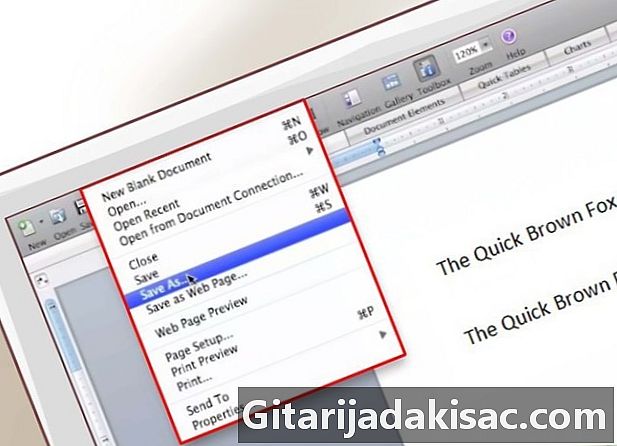
اپنی دستاویز کو محفوظ کریں۔